如何修复 WordPress 5.5 更新问题? (2个简单的解决方案)
已发表: 2020-08-22上周,Automattic 推出了著名 CMS 的最新版本 WordPress 5.5。 如果您在更新到此新版本后遇到问题,我们为您提供了一些解决方案。 在本文中,我们将向您展示如何以2 种简单的方式解决 WordPress 5.5 更新问题!
为什么 WordPress 5.5 更新有问题?
WordPress 5.5 更新为核心带来了许多变化。 最重要的是删除 jQuery Migrate 1.x 。 尽管 WordPress 建议其社区为这次大型 jQuery 更新做好准备,但这个新版本还是让许多开发人员没有做好应有的准备。 结果,该更新破坏了许多网站,并使许多用户在其网站上遇到问题。
WordPress 5.5 有什么问题?
最新版本的 WordPress 存在几个主要问题:
1)经典编辑器
当 Automattic 推出 5.0 版时,它附带了一个名为 Gutenberg 的全新编辑器。 但是,他们还发布了 Classic Editor 插件,以从站点中删除 Gutenberg 并恢复旧式 WordPress 编辑器。 如果您在 WordPress 存储库中查看此插件,您会看到它有超过 500 万个活动安装,使其成为最流行的插件之一。 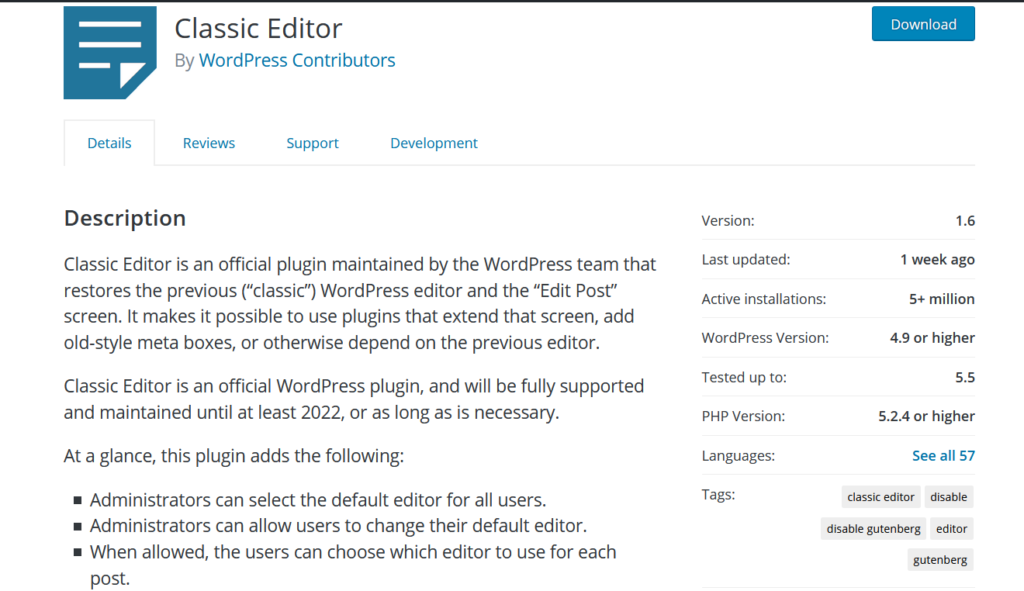 问题是在最近更新到 WordPress 5.5 之后,经典编辑器停止了正常工作。 用户报告说文本编辑器正在工作,但可视化编辑器没有。 可视化编辑器是一种对初学者友好的创建内容的方法。 因此,如果您是开发人员,这可能不是什么大问题。 但是,通过文本编辑器创建帖子和页面对于初学者来说可能会很棘手,因为它需要一些基本的 HTML 知识。
问题是在最近更新到 WordPress 5.5 之后,经典编辑器停止了正常工作。 用户报告说文本编辑器正在工作,但可视化编辑器没有。 可视化编辑器是一种对初学者友好的创建内容的方法。 因此,如果您是开发人员,这可能不是什么大问题。 但是,通过文本编辑器创建帖子和页面对于初学者来说可能会很棘手,因为它需要一些基本的 HTML 知识。
3)插件和主题的问题
此外,插件和主题还有许多其他问题。 JavaScript 库中的更新为使用带有过时代码的插件或主题的网站带来了许多问题。 尽管您可以期望开发人员解决这些问题,但与此同时,许多插件和主题不再正常运行。
3) 特色图片
除了可视化编辑器的这些问题外,一些用户还报告说特色图像在更新后无法正常工作。
4) 分页问题
一些用户还报告说 WordPress 5.5 导致某些网站出现分页问题。 这会影响网站的导航和用户体验。
5)站点地图的问题
WordPress 5.5 还存在一个站点地图错误,该错误会影响一些具有本机 WordPress 站点地图的站点。 该错误会创建不存在的站点地图页面,主要影响需要多个 XML 站点地图的网站。 不过,好消息是 WordPress 已经意识到这一点,并将在 9 月 1 日发布修复该错误的新版本 5.5.1。 6)添加媒体和设置特色图片按钮不起作用
更新到 WordPress 5.5 后,许多用户在使用“添加媒体”和“设置特色图片”按钮时遇到问题。 这些问题与 jQuery 库及其与插件/主题产生的冲突有关。 因此,如果您遇到这些或任何其他问题,那么您来对地方了。 在本指南中,我们将向您展示解决 WordPress 5.5 更新问题的 2 种简单方法。
如何修复 WordPress 5.5 更新问题?
修复 WordPress 5.5 更新问题的主要方法有两种:
- 启用 jQuery Migrate Helper 插件
- 降级到旧版本的 WordPress
在本指南中,我们将向您展示两者,以便您选择最适合您的站点的。 如果您无法登录 WordPress 网站并访问后端,则可能是插件触发了该问题。 要解决此问题,请创建一个 FTP 帐户,登录到您的文件管理器,然后停用所有重命名插件文件夹的插件。 您可以对主题执行相同的操作。 如果您需要有关这方面的更多信息,请查看我们的分步指南,了解如何停用所有 WordPress 插件。
注意:在像这样的任何重大更新之前,我们建议生成您网站的完整备份。 像这样的兼容性问题很常见,所以如果您在更新后遇到任何问题,您可以恢复以前的版本。 这样您就可以更好地准备并让您的网站启动并运行,直到插件和主题修复所有错误和兼容性问题。
1) 使用 jQuery 迁移助手
修复 WordPress 5.5 更新问题的第一个解决方案是使用jQuery Migrate Helper 。 WordPress 的更新删除了 jQuery Migrate 1.x,所以这个插件将帮助您解决这个问题。 该工具充当了一种桥梁,允许旧代码在新版本的 WordPress 上运行。
在 WordPress 5.5 中,名为jquery-migrate的迁移工具默认未启用。 因此,如果您的主题或插件尚未更新,它们将显示与最新版本 WordPress 的错误和兼容性问题。 jQuery Migrate Helper 是一个免费工具,它将为您提供出色的解决方案,直到开发人员解决插件和主题的问题。 此插件启用jquery-migrate脚本并可以连接迁移脚本,修复插件和主题的问题。
要安装 jQuery Migrate Helper,请在您的 WordPress 仪表板中转到Plugins > Add New 。 然后,搜索 Enable jQuery Migrate Helper 并激活它。
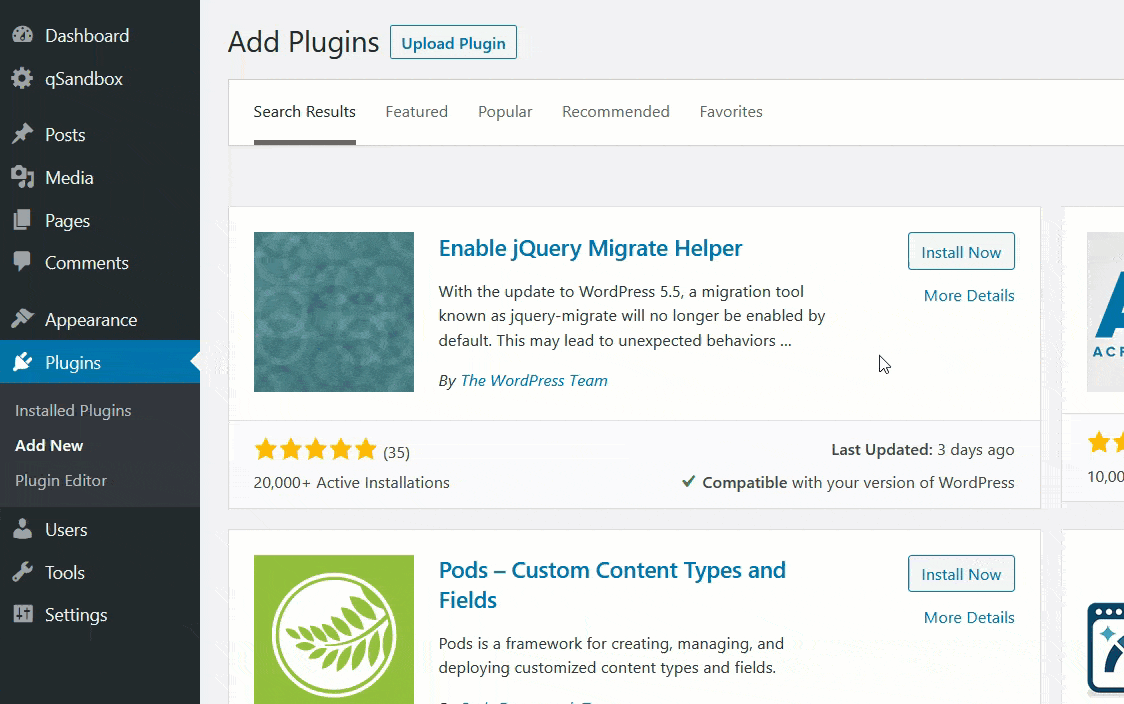 这个插件不需要任何额外的设置,所以一旦你激活它,它将启用
这个插件不需要任何额外的设置,所以一旦你激活它,它将启用jquery-migrate脚本并修复 WordPress 5.5 更新问题。 请务必注意,启用 jQuery Migrate Helper 实际上并不能解决您网站上的问题。 但是,它将帮助您恢复并运行它,直到与 WordPress 5.5 不兼容的插件或主题收到更新。
2) 降级到旧版本的 WordPress
另一个解决 WordPress 5.5 兼容性问题的潜在解决方案是将 WordPress 降级到旧版本。 这并不能解决问题的根源,但它让您有更多时间来了解正在发生的事情或等待插件或主题更新。 您可以通过不同的方式降级到旧版本的 WordPress:
- 手动
- 使用插件
- 恢复以前的备份
手动降级 WordPress 非常困难且耗时。 您需要将WordPress稳定版本的ZIP文件下载到本地存储,通过文件管理器或FTP客户端上传,修改wp-config.php等核心文件,等等。

考虑到使用WP Downgrade 您可以通过简单的单击更改 WordPress 版本,在本教程中,我们将向您展示如何使用此插件降级 WordPress 。 但是,有关每种方法的更多详细信息,我们建议您查看我们的指南,了解如何将 WordPress 降级到以前的版本。
使用 WP Downgrade 降级 WordPress
您需要做的第一件事是在您的网站上安装并激活 WP Downgrade。 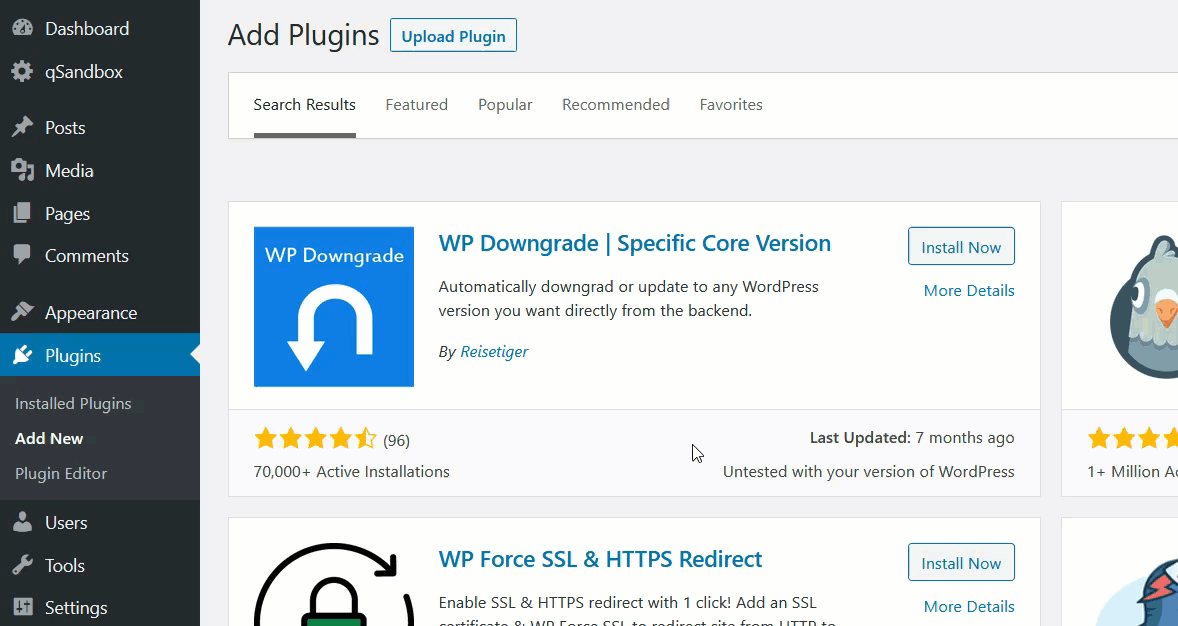 之后,在 WordPress 设置页面下,您将看到插件的配置菜单。
之后,在 WordPress 设置页面下,您将看到插件的配置菜单。 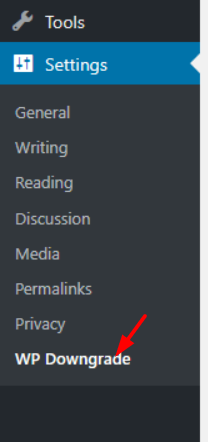 单击它时,您只会看到一个配置选项,您可以在其中选择要使用的 WordPress 版本。 在继续之前,如果您尚未创建站点的完整备份,我们建议您创建它。
单击它时,您只会看到一个配置选项,您可以在其中选择要使用的 WordPress 版本。 在继续之前,如果您尚未创建站点的完整备份,我们建议您创建它。 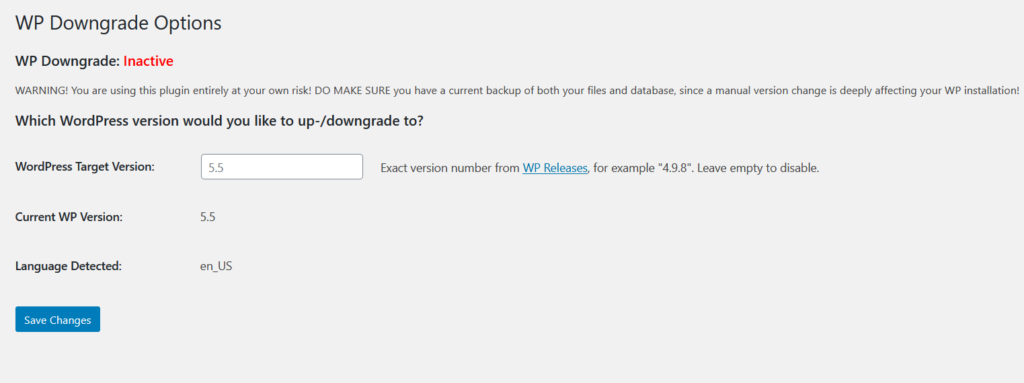 该插件将自动检测您使用的当前 WordPress 版本和语言。 在此之上,您可以输入您计划使用的目标 WordPress 版本。 请记住,您需要编写准确的 WordPress 版本号。 如果您不确定版本号,请查看 WordPress 版本部分。 由于我们使用的是 WordPress 5.5 并且在更新后出现问题,我们将把我们的 CMS 降级到稳定版本 5.4。 因此,在WordPress 目标版本字段中,输入 5.4,然后保存更改。
该插件将自动检测您使用的当前 WordPress 版本和语言。 在此之上,您可以输入您计划使用的目标 WordPress 版本。 请记住,您需要编写准确的 WordPress 版本号。 如果您不确定版本号,请查看 WordPress 版本部分。 由于我们使用的是 WordPress 5.5 并且在更新后出现问题,我们将把我们的 CMS 降级到稳定版本 5.4。 因此,在WordPress 目标版本字段中,输入 5.4,然后保存更改。 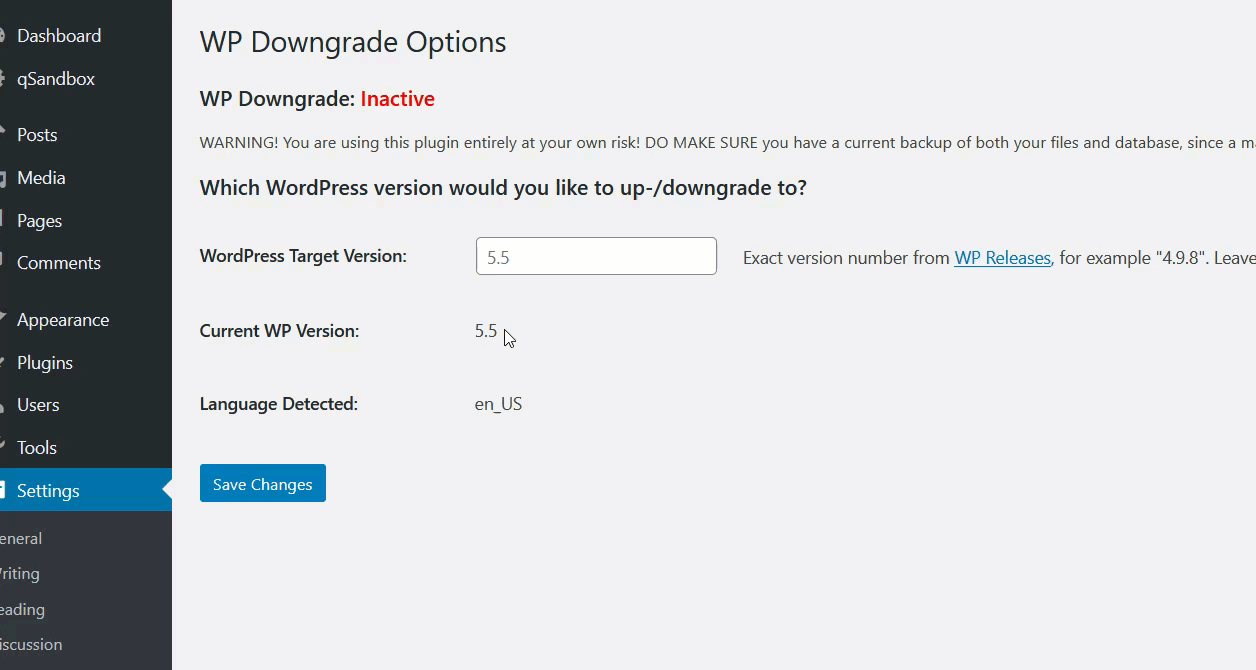
之后,您将看到一条文本,确认已进行更改,仅此而已。 您现在应该在 5.4 版本上运行! 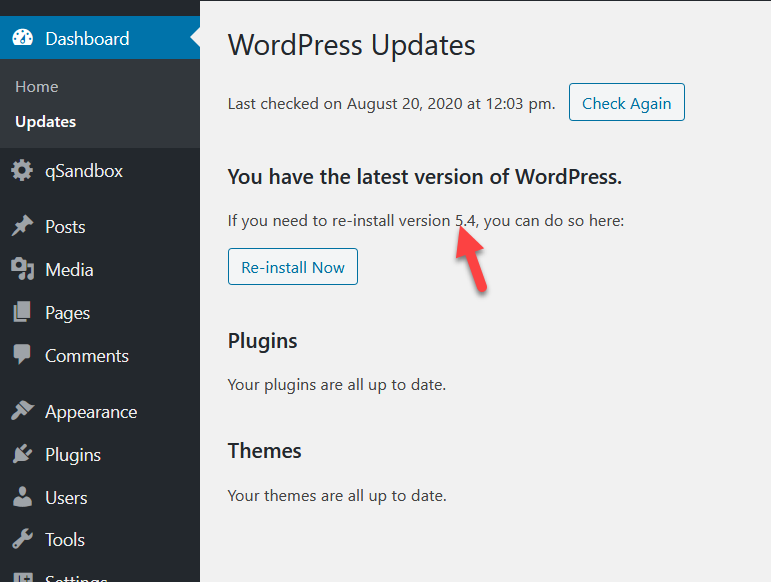
此更改应修复更新到 WordPress 5.5 后的兼容性问题。 如果您对网站的性能不满意,您可以随时使用此插件降级或升级到您想要的任何 WordPress 版本。
值得注意的是,降级您的 WordPress 版本并不能解决与 WordPress 5.5 的兼容性问题,但至少它会给您更多时间来修复您的插件或主题或等待更新。
如何解决 WordPress 5.5 更新的问题?
解决 WordPress 5.5 更新问题的最简单方法是使用Chrome 开发控制台。
- 要访问控制台,只需按 F12 或单击右上角的垂直三点菜单,然后转到更多工具 > 开发人员工具 >
- 然后,转到控制台选项卡
- 在那里,您可能会看到以红色突出显示的错误,通常显示为Uncaught ReferenceError
- 搜索名称中带有.js的名称并单击它们以查看有关它们的更多详细信息
- 在那里,您可以单击错误旁边的红色 X 图标以查看问题所在
有关如何解决 WordPress 中的 JavaScript 错误的更多信息,请查看此官方 WordPress 指南,该指南展示了如何诊断不同浏览器中的问题。
奖励 – 检查您的 PHP 版本
如果您在过时的 PHP 版本上运行,您可能会遇到 WordPress 5.5 更新的问题。 这是因为 5.4 等 PHP 版本不再优化。 这就是为什么我们建议您在服务器上使用最新版本的 PHP。
要检查您的 PHP 版本,请转到您的 cPanel 并在Software下查找PHP 版本。 在那里,您将能够升级到最新的 PHP 版本。 升级 PHP 选项的位置取决于托管公司,因此如果找不到,请与他们联系。
如果您的插件/主题与 WordPress 5.5 有问题怎么办?
最后,如果您开发了插件/主题并且在更新到 WordPress 5.5 后它们无法正常工作,我们为您提供解决方案。 Test jQuery Update 是 WordPress 团队开发的官方插件,可以帮助您在更新之前测试不同版本的 jQuery 和 jQuery UI。 即使它不适合在生产环境中使用,它也可以帮助您解决与 WordPress 5.5 的兼容性问题。
延迟加载的问题?
WordPress 5.5 更新的主要新功能之一是默认情况下图像是延迟加载的。 尽管这可以帮助您节省带宽,但一些用户报告说它存在问题。 发生这种情况是因为一些插件已经实现了延迟加载。 因此,对 WordPress 5.5 的更新可能会导致功能冲突。
如果产生问题的插件尚未更新,并且您在更新到 WordPress 5.5 后遇到问题,我们会为您提供解决方案。 您可以使用此免费工具停用导致问题的插件或禁用 WordPress 5.5 延迟加载功能。
结论
总而言之,WordPress 5.5 更新带来了可能导致您网站出现问题的重大变化。 用户报告了经典编辑器、特色图像、分页以及插件和主题的许多问题。 如果这是您的情况,有两种主要解决方案可以解决这些问题:
- 使用 Enable jQuery Migrate Helper 插件
- 将 WordPress 降级到旧版本
jQuery Migrate Helper 将作为临时修复程序,使插件和主题能够与 WordPress 5.5 一起使用,直到开发人员更新工具。 另一方面,降级 WordPress 并不是一个明确的解决方案,但可以让您的网站启动并运行,直到所有兼容性问题都得到解决。
您在 WordPress 5.5 更新后遇到任何问题吗? 在下面的评论部分让我们知道!
最后,如果您喜欢这篇文章,请在社交媒体上分享并查看我们的博客部分以获取更多有趣的帖子。
